Er du klar til å gi bildet ditt et unikt utseende? Nedenfor forklarer jeg deg trinn for trinn hvordan du i Photoshop kan lage et bildeuttrykk som fremhever skjønnheten av naturen i Schwarzwald. La oss begynne med en gang og finne ut hvordan du kan tilpasse fargene slik at de passer godt sammen og det totale bildet ser harmonisk ut.
Viktigste funn
Kombinasjonen av metning, kontrast og kreativ fargebehandling er avgjørende for å skape et tiltalende bildeuttrykk. Når du jobber med innstillinger som fargetone/metning, svart-hvitt-filter og fargeflater, kan du oppnå ønsket effekt.
Trinn-for-trinn-guide
Først analyserer du bildet. Når du ser på bildet, kan du legge merke til de forskjellige elementene og fargene som hjelper deg å lage et utseende som underbygger stemningen i motivet. Tenk over hvilke farger som passer for bildet. Husk også at rødt ofte står for aggresjon, men også for kjærlighet, mens blått kan utstråle en kul, kriminalaktig note.
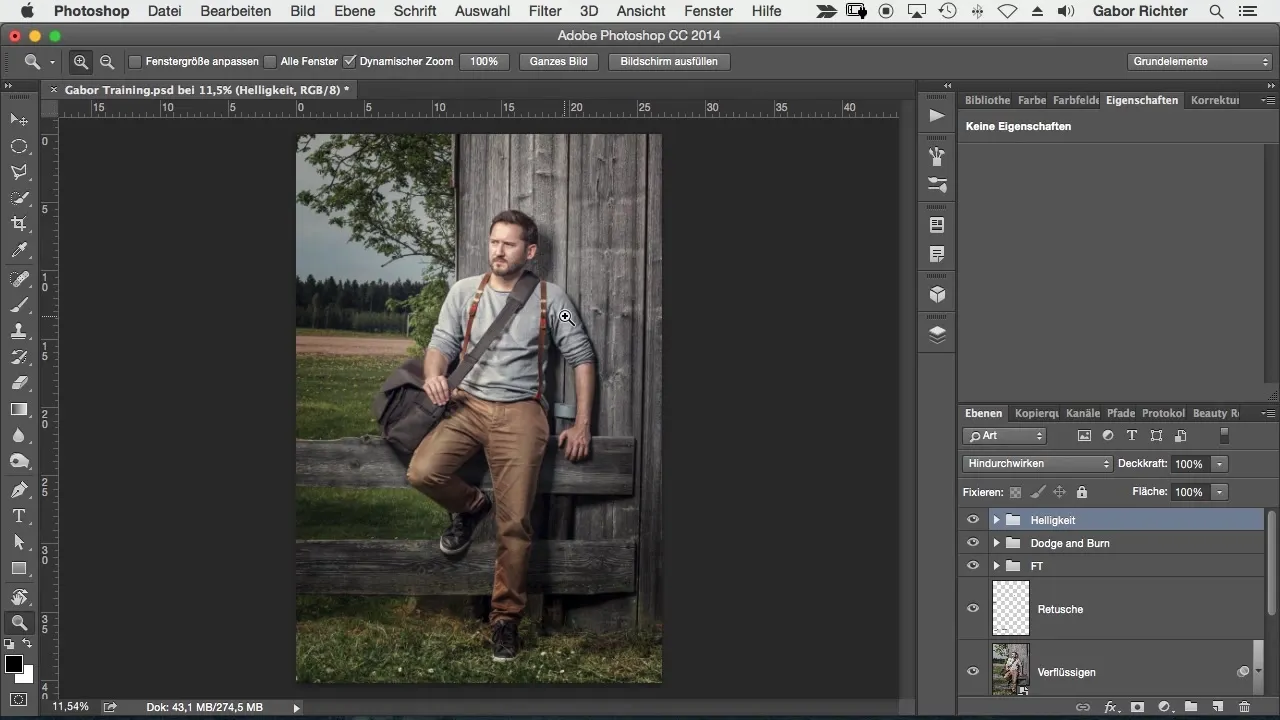
For å forme bildeuttrykket effektivt, begynner du med å avmette hele bildet. Målet er å få fargene til å fremstå mindre sterke. Gå til justeringslagene og velg alternativet 'Fargetone/Metning'. Reduser metningen av bildet med omtrent -12 for å skape et mer subtilt utseende. Dette gjør bildet mindre livlig og får det til å virke mer naturlig.
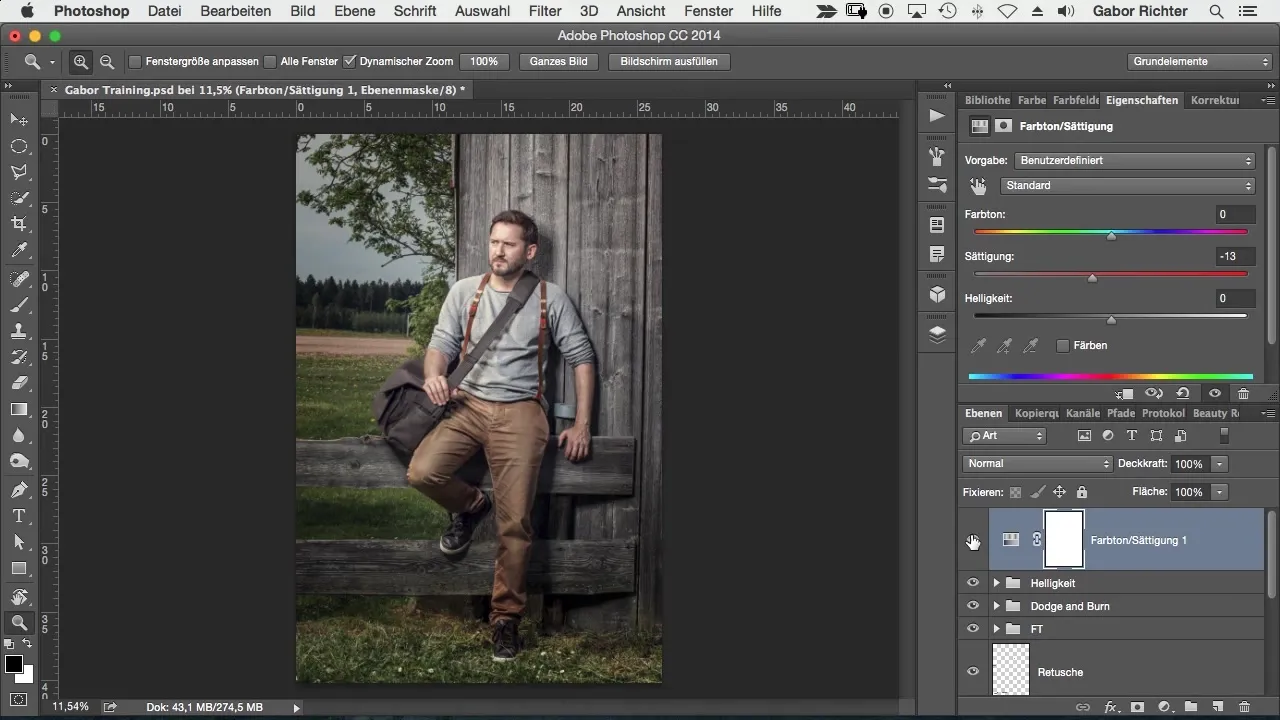
Deretter leker du med kontrasten i bildet. Bruk et svart-hvitt justeringslag og sett fyllemåten til 'Mykt lys'. Dette gjør mørkere områder enda mørkere og lysere områder lysere. Pass på å redusere opaciteten; en verdi mellom 15 og 18 % kan være optimal for dette.
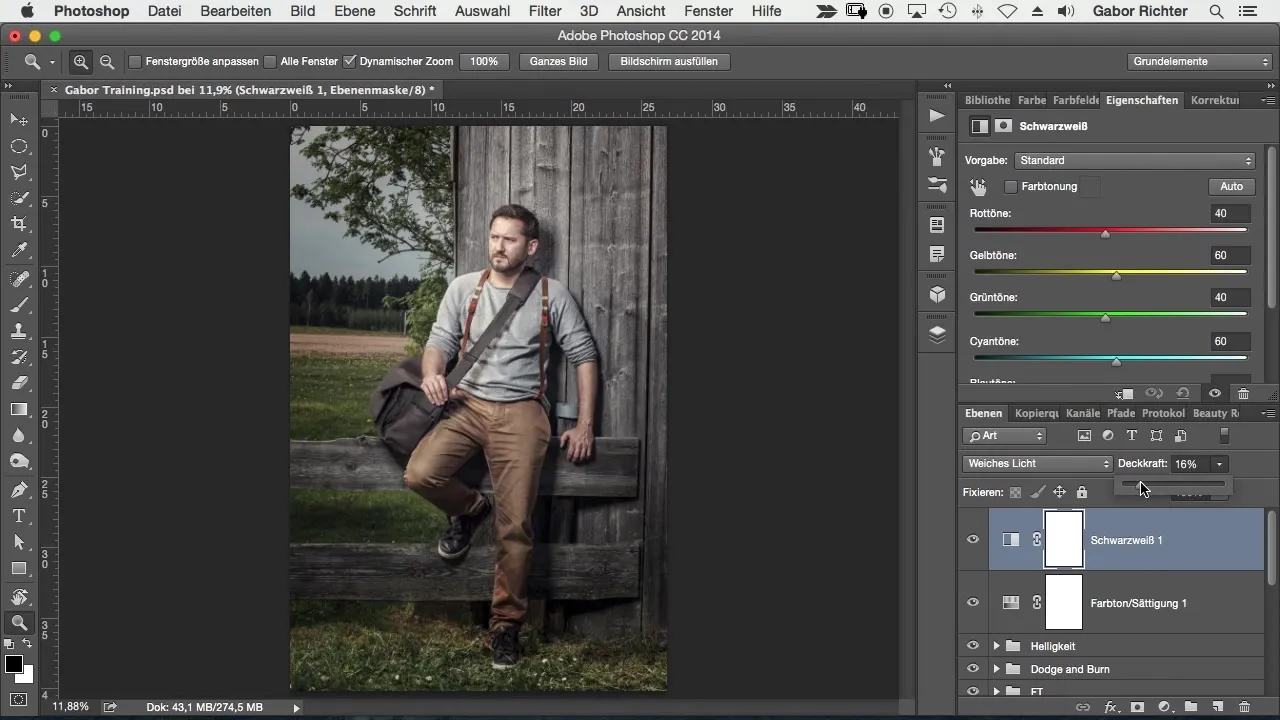
I neste trinn, fokuser på fargevalget. Tenk over hvordan du kan bringe liv og natur inn i bildet. Bruk en fargeflate for å skape ønsket bildeuttrykk. Du kan velge en sterk farge som blå og redusere opaciteten. Alternativt kan du endre fyllemåten til 'Mykt lys' for å oppnå en interessant effekt.
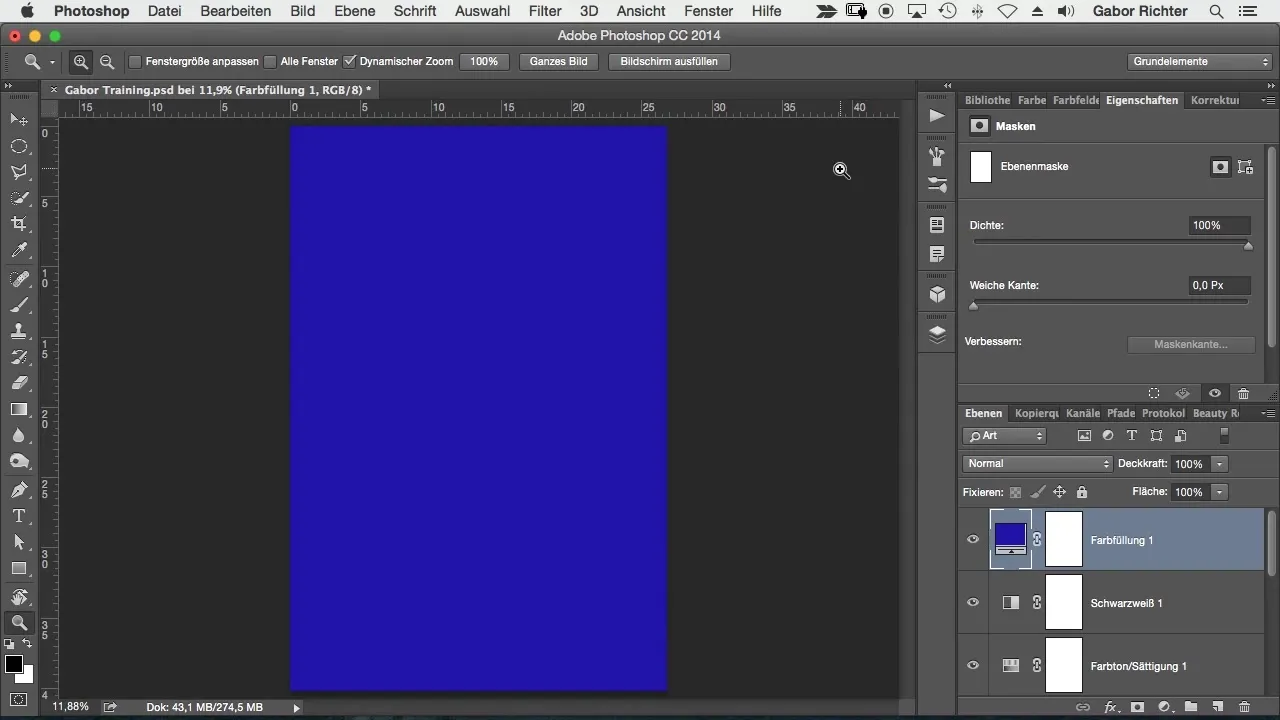
Nå er det på tide å eksperimentere med opaciteten. Reduser opaciteten til 25 % for å oppnå et mykt utseende. Du kan justere fargen på fargeflaten for å endre stemningen ytterligere. Enten du velger rødt eller en jordaktig orange – prøv forskjellige alternativer for å oppnå det ønskede følelsen.
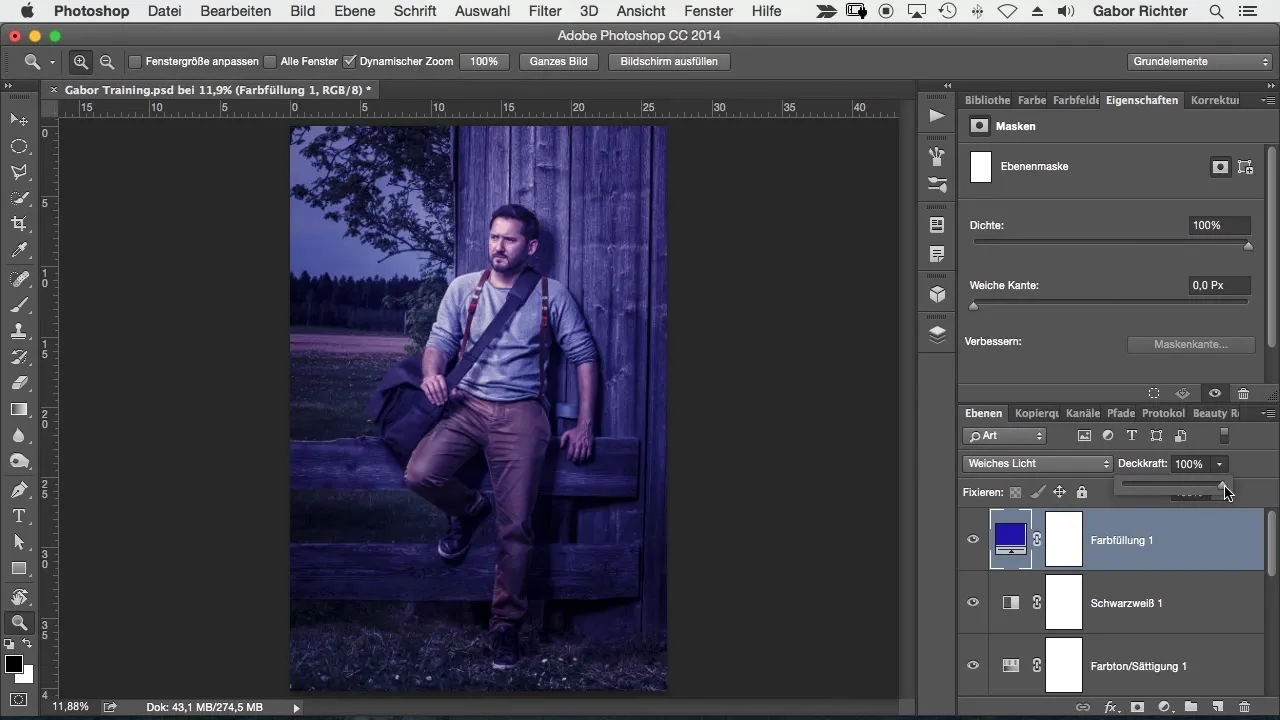
Sørg for å pakke fargeflatene i en gruppe og gi dem navnet 'Bildeuttrykk'. Slik beholder du oversikten og kan gjøre justeringer ved behov. Bildet skal nå ha et harmonisk utseende som gjenspeiler de milde fargene og naturen i Schwarzwald.
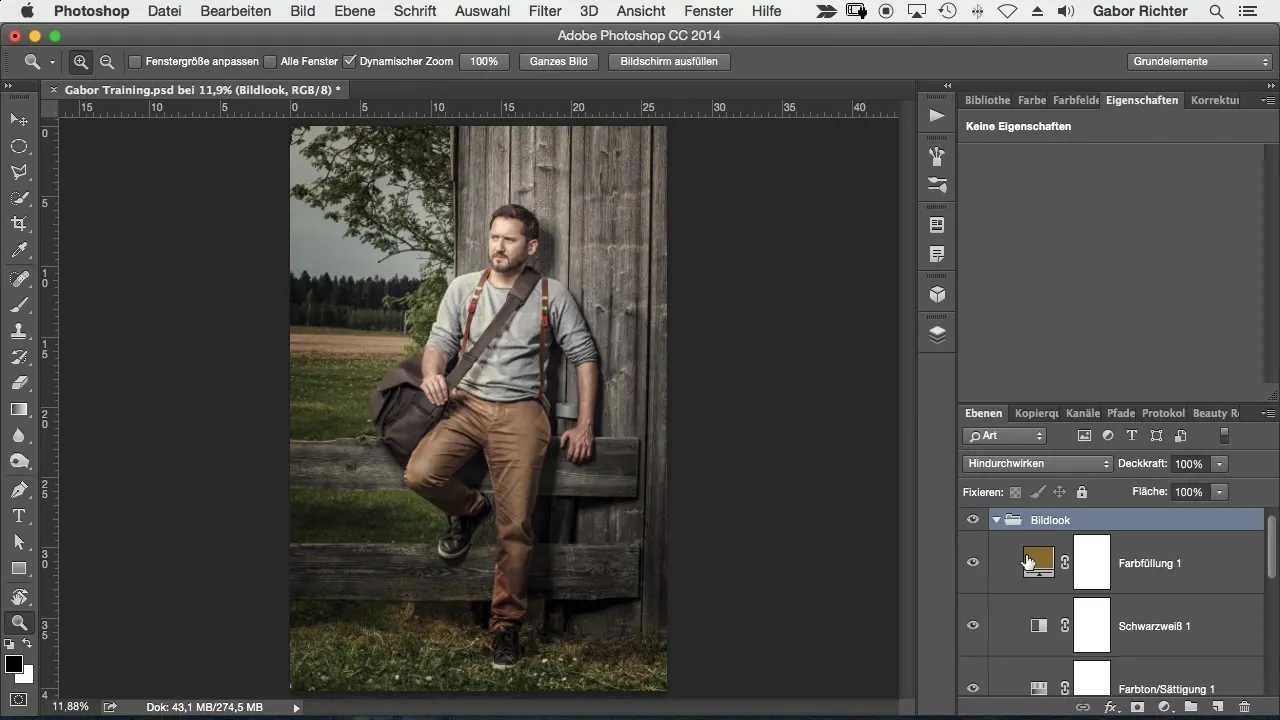
Til slutt, se nøye på bildet. Vurder om du vil eksperimentere mer med metningen eller fargene til du er fornøyd med det endelige utseendet. Husk at det endelige bildeuttrykket skal være subtilt og tiltalende - ikke overdriv med metningen.
Oppsummering – Gjør bildeuttrykket i Schwarzwald stilfullt
I denne tutorialen har du lært hvordan du kan lage et personlig bildeuttrykk i Photoshop som gjenspeiler den naturnære skjønnheten i Schwarzwald. Gjennom målrettede justeringer av metning, kontrast og farge kan du oppnå det perfekte utseendet.
Ofte stilte spørsmål
Hvordan kan jeg redusere metningen av et bilde i Photoshop?Bruk justeringslaget 'Fargetone/Metning' for å redusere metningen etter behov.
Hva gjør svart-hvitt justeringslaget?Det hjelper med å øke kontrasten ved å forsterke mørke områder og fremheve lyse områder.
Hvordan endrer jeg fyllemåten til et lag i Photoshop?Dobbeltklikk på laget og velg ønsket fyllemåte fra rullegardinmenyen.
Hvordan kan jeg justere en farge i fargeflaten?Dobbeltklikk på fargeflaten og velg en ny farge fra fargevelgeren.
Når bør jeg justere opaciteten til et lag?Når effekten er for sterk, reduser opaciteten for å oppnå et mer subtilt utseende.


